реклама
Едно от най-рекламираните предимства на Chromebook е неговата сигурност. Но има ли стъпки, които собствениците могат да предприемат, които да подобрят и подобрят сегашното ниво на защита?
Google твърди, че устройствата им с Chromebook практически не съдържат вируси. Машината е проектирана на принципа „защита в дълбочина“, което означава, че Chromebook има няколко слоя защита и ако един слой е заобиколен, други все още са в сила.
Съществуващите слоеве вече са много обширни и покриват много потенциални заплахи. Автоматични актуализации, пясъчно сърфиране Какво е Пясъчник и защо трябва да играете в едноСилно свързаните програми могат да направят много, но те също са отворена покана за лоши хакери да нанесат удар. За да се предотврати успеха на стачките, разработчикът трябва да забележи и затвори всяка дупка в ... Прочетете още , проверено зареждане и жизнено важно локализирано криптиране на данни Не само за параноиди: 4 причини за криптиране на вашия цифров животШифроването не е само за параноични теоретици на конспирация, нито е само за технологични отрепки. Шифроването е нещо, от което всеки потребител на компютър може да се възползва. Технологичните уебсайтове пишат за това как можете да шифровате дигиталния си живот, но ... Прочетете още всички премахват много типични пътища, които вирусите и хакерите използват, за да компрометират машините. Разбира се, дори ако нещо успее да избегне цялата тази защита, то Устройствата с Chromebook се възстановяват лесно Два начина за преформатиране на вашия Chromebook: Powerwash и пълно възстановяванеЕдна от основните търговски точки на Chromebook е осигуряването на сигурност и стабилност на устройството без гражданство - но какъв е вашият избор, когато нещо се обърка? Имате две възможности. Прочетете още и повторно синхронизиране.
Какви допълнителни мерки могат да се възползват от потребителите, за да защитят допълнително своето устройство?
Разглеждане на гости
Въпреки че Chromebook предлага много функции, които да ви помогнат да защитите сигурността си от хакери и вируси, това може да направи много малко, за да се предотврати човешката грешка. Сигурността може да бъде компрометирана с нещо толкова просто, колкото да се оставите да влезете в услуга. Забравете да излезете от акаунта си във Facebook Как да излезете от Facebook на други устройстваЩе ви покажем как да видите кои устройства могат да имат достъп до вашия акаунт във Facebook и ще ви помогнем да се излезете отдалеч от Facebook. Прочетете още и следващият потребител има вашия свят в ръцете си, да не говорим, че естеството на Chromebook означава всеки, който използва вашия машина е само на един клик от вашия Gmail акаунт - заедно с имейли от банки, компании с кредитни карти и работодателите.
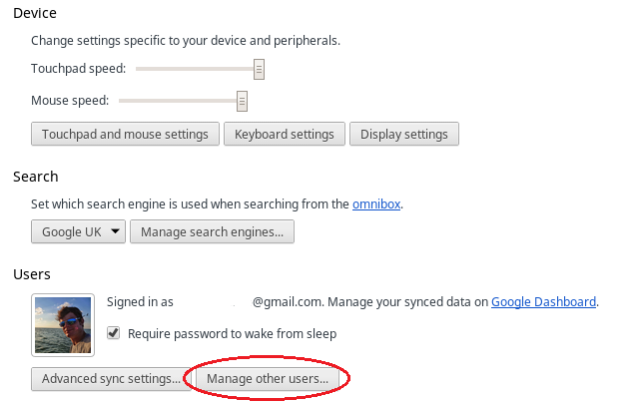
Разглеждането на гости е предназначено за борба с тези потенциални компромиси със сигурността. Това означава, че можете да споделяте своя Chromebook с други хора, докато все още пазите информацията си защитена. Сърфирането с гости позволява на потребителите да посещават уебсайтове и да изтеглят файлове, но те не могат да инсталират приложения и те не могат да виждат вашите данни. Гостите също не могат да създават отметки (и не могат да виждат отметките ви) и нямат достъп до вече инсталирани приложения.
Когато гост потребител излезе, Chrome OS изтрива всички следи от тяхната сесия, от историята на браузъра и бисквитките до изтеглените файлове и запазените пароли. Функцията премахва проблема на човек да има неограничен достъп до цялата ви информация.
Разбира се, ако сте единственият човек, който използва вашия Chromebook, след което оставянето на сърфирането с гост е включено, е несъмнено ненужно. Ако обаче живеете или работите в среда, в която някой е длъжен да вземе вашата машина и да започне използвайки го без ваше знание, функцията е добре дошло към широката сигурност на Chromebook Характеристика.
Подобно на всичко с Chromebook, активирането на сърфирането с гост е прост лесен процес. Следвайте стъпките по-долу, за да промените настройката си:
- Изберете „Настройки“ от областта на състоянието в долната дясна част на вашия екран
- Превъртете надолу до секцията „Потребители“ и кликнете върху „Управление на други потребители…“
- На изскачащия екран поставете отметка в квадратчето до „Активиране на сърфирането с гости“

Ограничен вход
Една от най-добрите характеристики на Chromebook е, че в най-чистия му смисъл това е просто хардуер без локализирана персонализация. На практика това означава, че можете да влезете във всеки Chromebook с вашия акаунт в Google и той ще изглежда и изглежда точно като вашия собствен Chromebook.
Негативното от това от гледна точка на сигурността е, че нямате контрол върху този акаунт за вход. Въпреки че Chromebook практически не съдържа вируси, все още има потенциал приложенията за Chrome Web Store да станат злонамерени - дори приложение, което някога е било безопасно, може да бъде продадено от оригиналния разработчик и по-късно да се обърне злонамерени. Зловредното приложение може да вмъква реклами в уеб страници и да шпионира използването на интернет.
Ограничената функция за влизане позволява на собственика на Chromebook да контролира кои други акаунти могат да влизат в устройството. Достъпът може да бъде ограничен само до акаунта на собствениците или да бъде ограничен до акаунти на близки приятели или семейство, за които собственикът смята, че не представляват риск за сигурността.
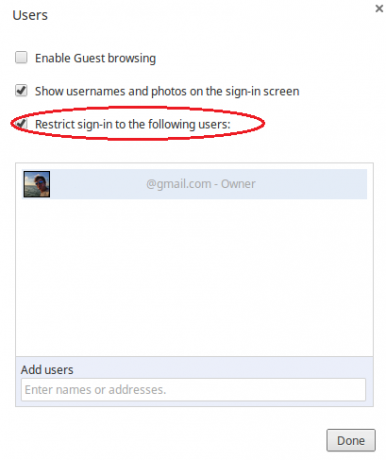
За да редактирате списъка с разрешени потребители, следвайте следните инструкции:
- Изберете „Настройки“ от областта на състоянието в долната дясна част на вашия екран
- Превъртете надолу до секцията „Потребители“ и кликнете върху „Управление на други потребители…“
- На изскачащия екран поставете отметка в квадратчето до „Ограничаване на влизането до следните потребители“
- Добавете имената или имейл адресите на разрешените потребители в предоставеното пространство
Бонус Съвет
Ако искате да използвате своя Chromebook на обществено място или може би работите в офис с политика на BYOD Отидете на BYOD (носете собствено устройство) [INFOGRAPHIC]Изглежда, че това е новата тенденция в училищата и компаниите по целия свят - BYOD. Не, не е нов тип онлайн компютърна игра, а по-скоро Донесете собствено устройство. Това е... Прочетете още , може да искате да скриете потребителското си име и снимка от първоначалния екран за вход, за да помогнете за поддържането на поверителността ви. За да направите това, махнете отметката от квадратчето до „Показване на потребителски имена и снимки на екрана за вход“ в менюто „Управление на други потребители…“.
заключение
Chromebook вече е изключително сигурен, но ако искате да защитите вашата машина и вашите данни извън първоначалното предлагане на Chromebook, тези ощипвания ще ви помогнат. Какво мислиш? Знаете ли за допълнителни мерки за сигурност, които могат да бъдат предприети? Уведомете ни в коментарите по-долу.
Кредити за изображения: TechnologyGuide TestLab Чрез Flickr
Дан е британски емигрант, живеещ в Мексико. Той е управляващ редактор на сестринския сайт на MUO, Blocks Decoded. В различни моменти той е бил социален редактор, творчески редактор и финансов редактор на MUO. Можете да го намерите да скита по шоура в CES в Лас Вегас всяка година (PR хора, посягайте!), И той прави много задкулисни сайтове...